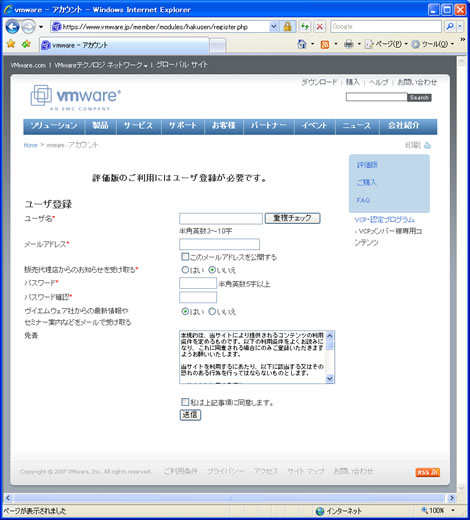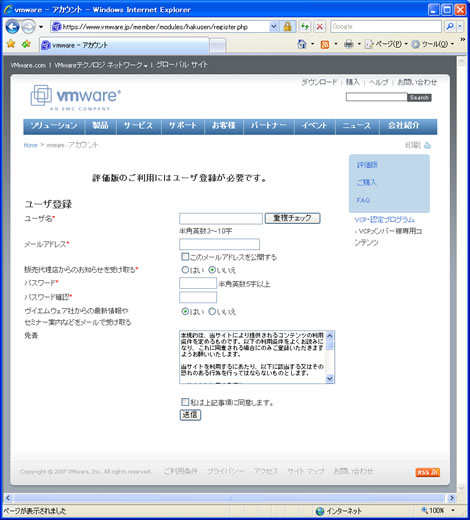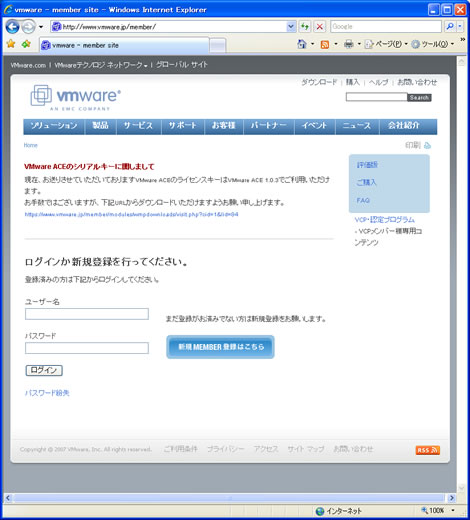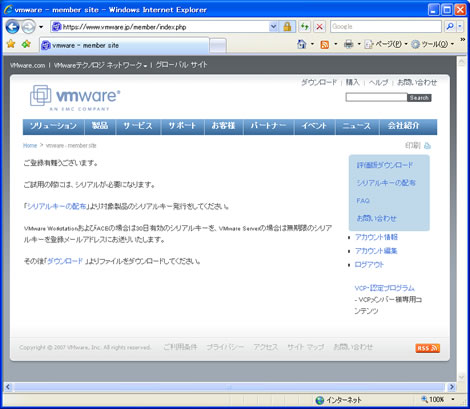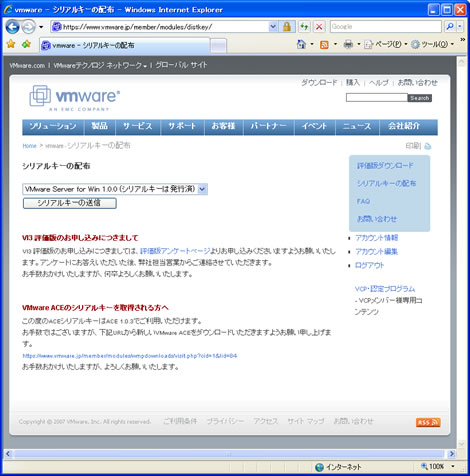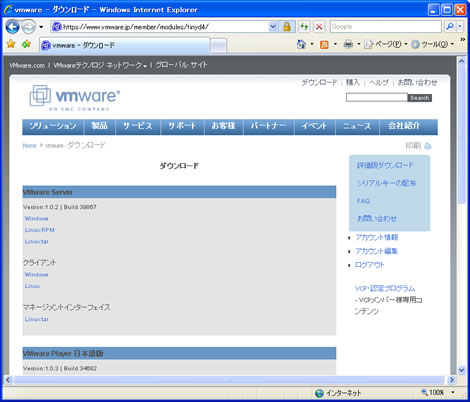vmware インストールの前に
vmware serverは仮想化ソリューションで有名な
vmware社から提供されている無償仮想化ソリューションソフトウェアです。たとえば、Windowsシステムにvmwareをセットアップすれば、さらにLinuxやWindows、FreeBSDなど、さまざまなOSを稼働させることができ、しかも同時に実行することができます。つまり、1台のコンピュータで複数のOSを「
同時」に稼働させることができます。
複数のOSを1台のコンピュータで「同時」に実行できるメリットとは何でしょうか?
その答えは人によって様々ですが、たとえば複雑な連携を行う大規模システムを構築する際に事前に大量に機器を購入せずに検証環境を作り上げ、ソフトウェア動作テストを行うことができます。
また、ソフトウェア設定・導入の検証環境として使うことも考えられるでしょう。vmware に関して言えば、各OSはディスクイメージのみで保存されていますので、機器障害時にデータを別コンピュータにコピーして速やかに障害から復旧するなどのメリットも考えられます。
ここでは、そんな便利なvmwareをセットアップする手順をご紹介します。
vmwareへのユーザ登録

 vmware server
vmware server はソフトウェア自体は無償ですが、vmwareへのユーザ登録が必要です。
ユーザ登録ページにアクセスして各情報を入力してください。
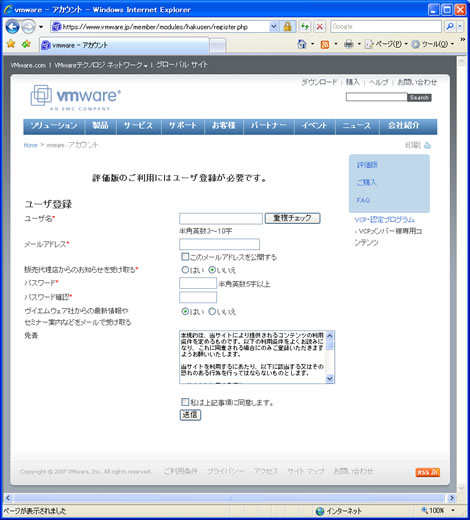
ユーザ登録を行った後、承認キー確認メールが登録メールアドレスに送られてきます。メールに記載されているアドレスにアクセスし、ユーザ登録を完了してください。
インストールプログラムダウンロード

 vmware serverダウンロードページ
vmware serverダウンロードページで先ほど登録したユーザ名とパスワードを入力します。
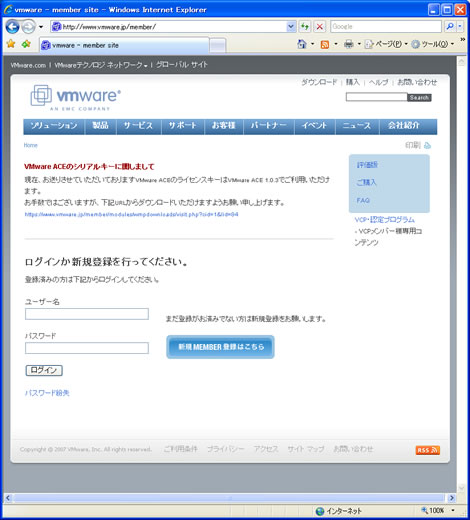
ログインが正常に完了すると、シリアルキー取得、インストーラーダウンロードページへの管理ページが開きます。
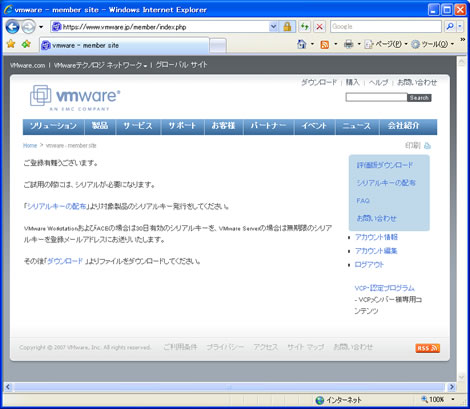
シリアルキーの配布ページへ移動すると、下記のように配布対象を選択する画面が表示されます。Windows用vmware serverを利用する場合には「VMware Server for Win 1.0.0」を選択して「シリアルキーの送信」ボタンをクリックしてください。
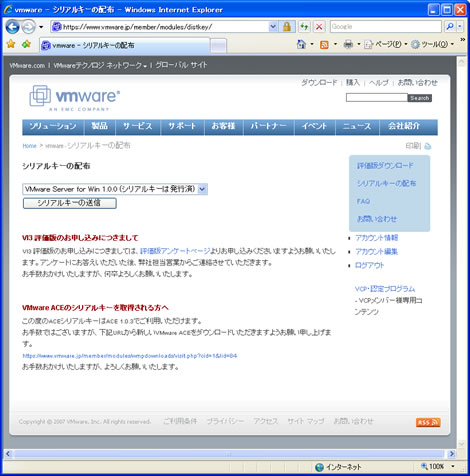
シリアルキーはメールで送られてきますので大切に保管してください。続いて、vmware server本体のダウンロードを行います。評価版ダウンロードページに移動すると上部にvmwre serverがリストアップされています。ここでは、vmware server のWindows版を取得します。
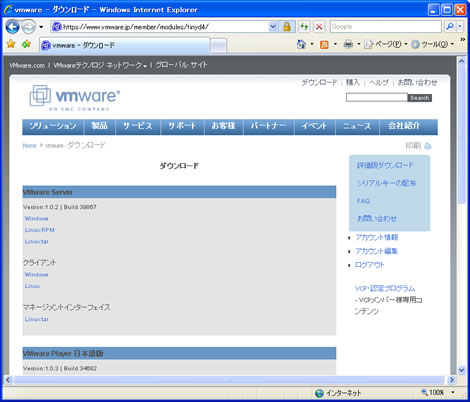
ファイル容量が大きいのでネットワークの安定した時間帯に取得されることをお勧めします。